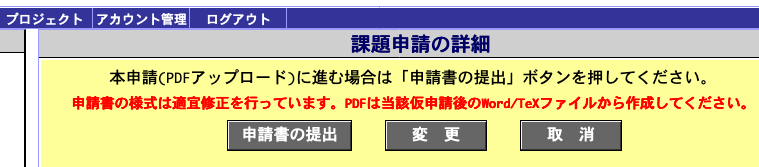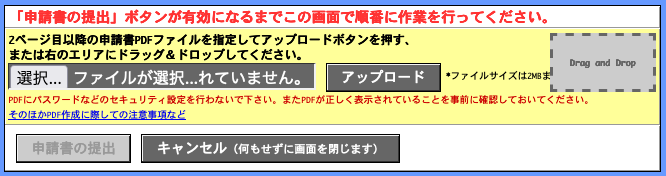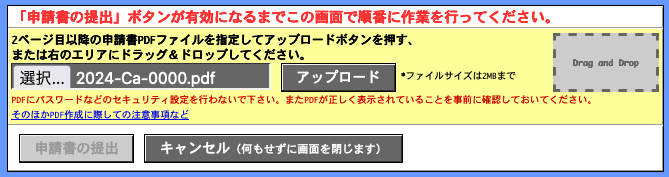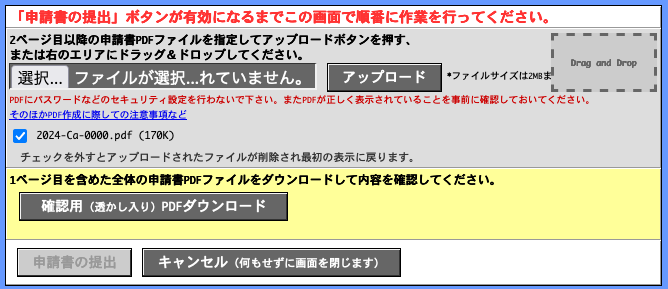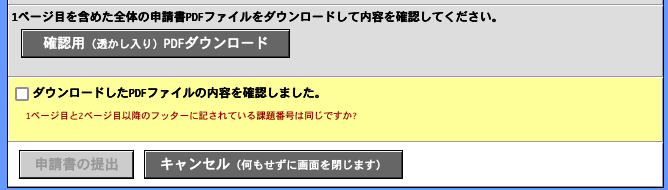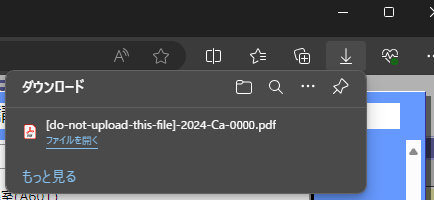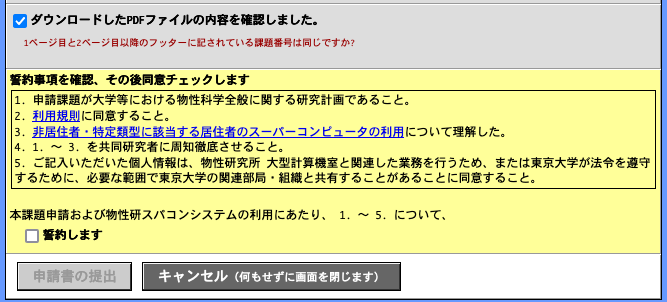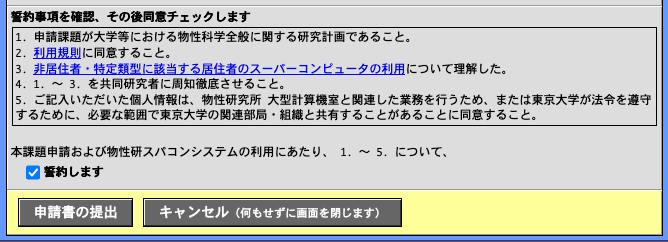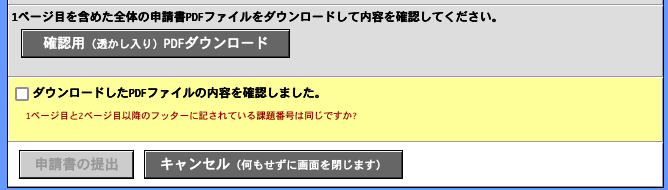 (確認用PDFファイルがダウンロードされた状態)
(確認用PDFファイルがダウンロードされた状態)
PDFファイル内容が別タブに表示されたり、ダウンロード終了のポップアップだけが表示されたり、ブラウザによって動作が異なる場合があります。
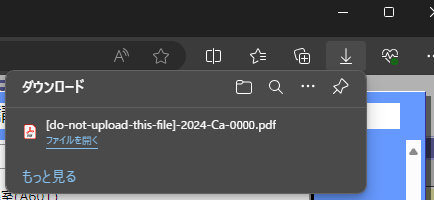 (Edgeブラウザでのダウンロード終了ポップアップ画面)
(Edgeブラウザでのダウンロード終了ポップアップ画面)
ブラウザで指定されているダウンロードフォルダーには「[do-not-upload-this-file]-2024-Ca-0000.pdf」などといったファイル名で保存されています。ブラウザで確認できなかった場合はこのフォルダーに保存されているPDFファイルをPDF閲覧ソフトなどで開いて内容を確認してください。
内容に問題なければ「ダウンロードしたPDFファイルの内容を確認しました。」にチェックします。
![スーパーコンピューター共同利用WEBシステム[東京大学物性研究所]](../images/header.gif)
![スーパーコンピューター共同利用WEBシステム[東京大学物性研究所]](../images/header.gif)